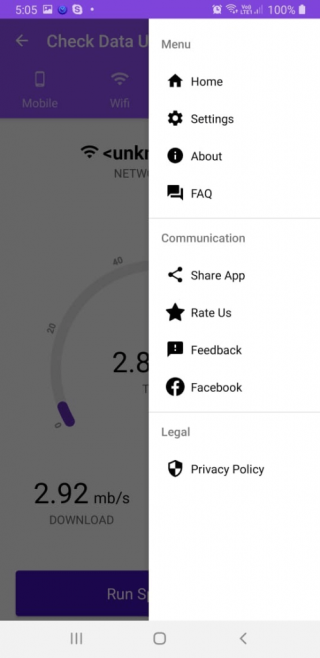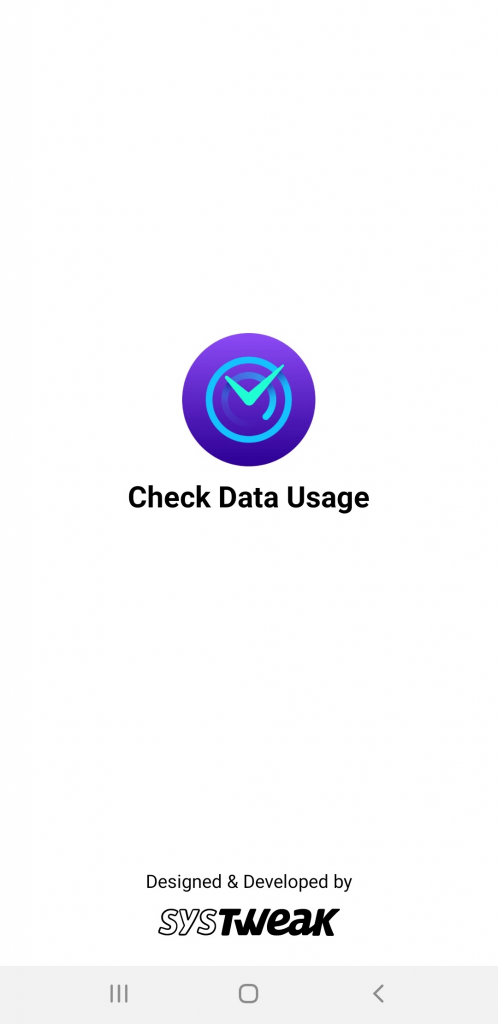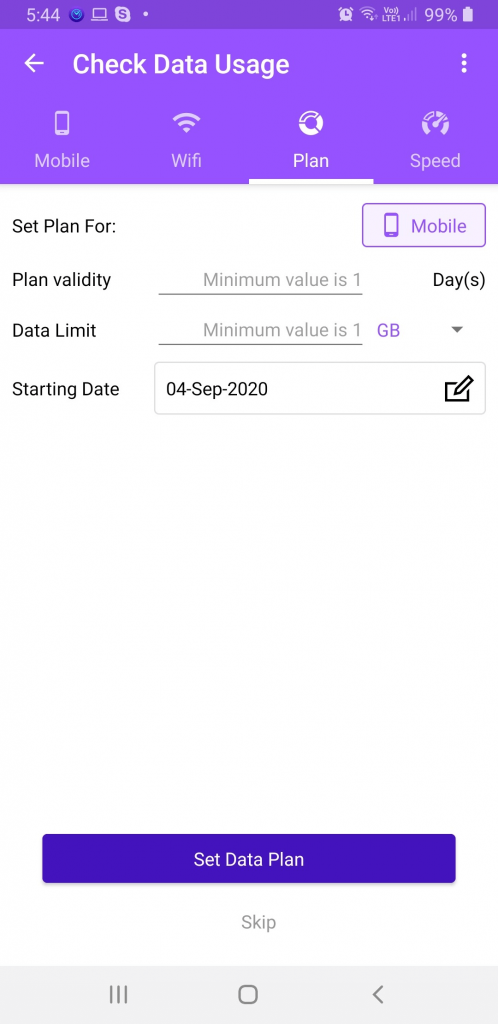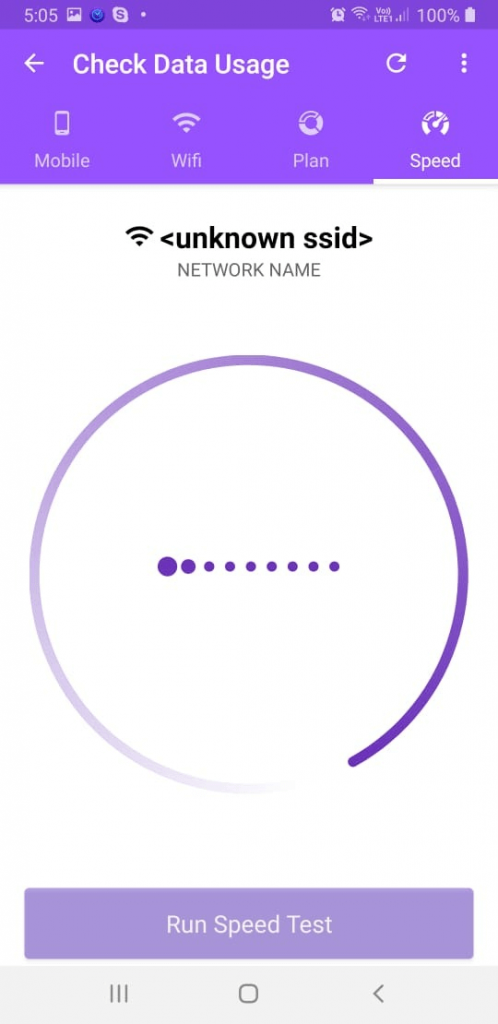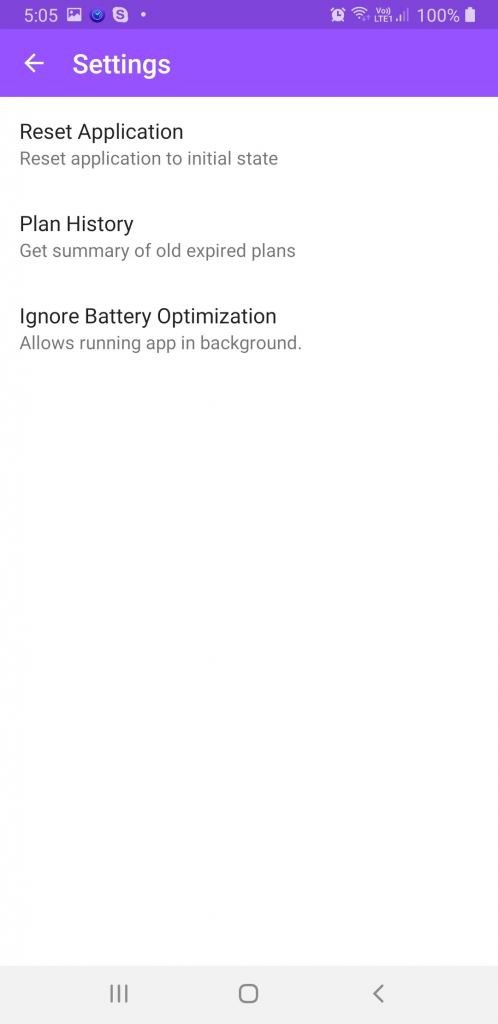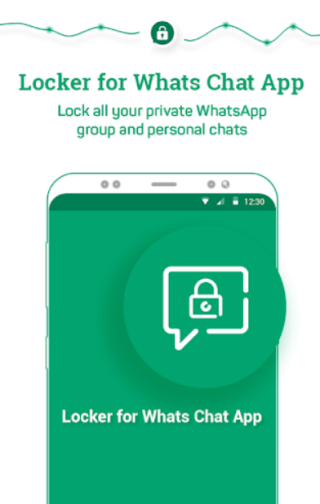Без подключения к Wi-Fi мобильные данные помогают получить доступ к Интернету. Но когда мы это делаем, телефоны высокого класса с впечатляющей графикой и приложениями, требовательными к данным, оказываются целыми в кармане. Это означает, что они потребляют так много данных, что мы в конечном итоге платим непомерную сумму денег. Чтобы узнать, как можно проверить использование данных и спастись от этого, читайте дальше.
В этом посте мы объясним, как управлять тарифными планами телефона и проверять использование данных.
Как проверить использование данных?
Прежде чем предпринимать какие-либо действия, вам необходимо проверить использование данных. Если вы не знаете об использовании данных, вы никогда не будете иметь представления о том, какие изменения вам нужно внести в потребление мобильных данных. Самый простой способ проверить использование данных или установить лимит данных и избежать чрезмерного использования - использовать приложение для мониторинга данных, например, Проверить использование данных.
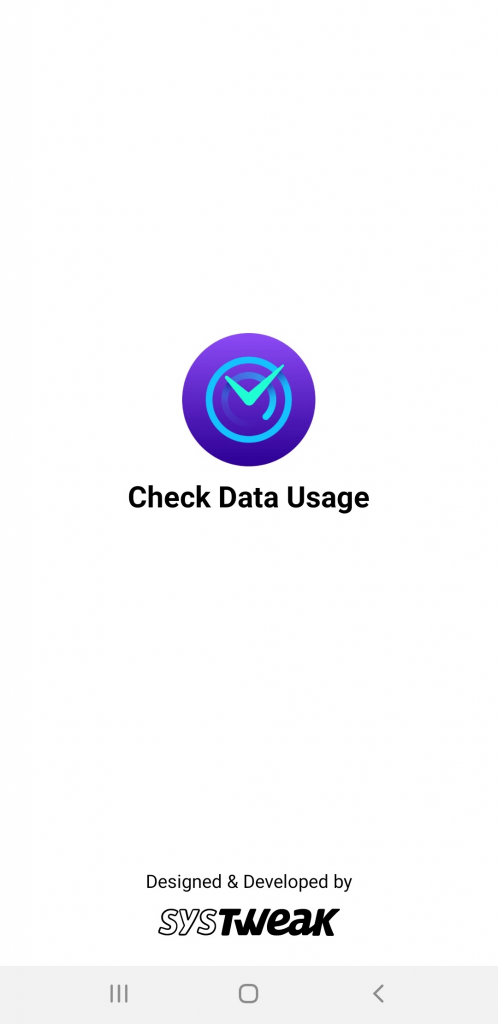

С помощью этого приложения вы можете контролировать использование мобильных данных и данных Wi-Fi. Или, если быть точным, вы можете установить лимит данных и получать уведомления, когда вы его превысите. Кроме того, он помогает проверить подключение к Интернету, просмотреть историю планов и многое другое.
Чтобы узнать больше об этом инструменте, прочтите подробный обзор проверки использования данных .
Как использовать "Проверить использование данных", чтобы установить лимит данных и отслеживать использование в реальном времени?
Как следует из названия, Check Data Usage - это приложение, специально разработанное для отслеживания использования данных. С помощью этого приложения пользователи Android могут легко следить за использованием как Wi-Fi, так и мобильных данных. Чтобы получить приложение, нажмите здесь или посетите Google Play Store.
После установки приложения вам просто нужно установить тарифный план, и все. Теперь вы будете получать уведомление о чрезмерном использовании. Чтобы узнать, как это сделать, выполните следующие действия:
1. Загрузите и установите приложение «Проверка использования данных».

2. После установки откройте приложение и запустите его.
Примечание. Чтобы использовать приложение, вам необходимо разрешить использование проверочных данных для совершения телефонных звонков и управления ими. Его просят предоставить вам точную информацию об использовании мобильных данных.
3. Здесь вы увидите экран с четырьмя вкладками.
- Мобильный
- Вай фай
- План
- Скорость
Как следует из названия, каждая вкладка будет показывать использование в соответствии с этим. В разделе «Мобильные устройства» вы можете увидеть общий объем потребленных данных и использование данных за день. То же самое и с вкладкой Wi-Fi.
Ниже вы можете увидеть список приложений и потребления. Самое верхнее приложение является наиболее важным сборщиком данных. Это поможет узнать, какие приложения потребляют больше всего данных.
4. Теперь нажмите вкладку «План»> «Установить тарифный план».
5. Здесь вам нужно ввести срок действия плана, лимит данных и выбрать дату начала. После этого нажмите «Установить тарифный план».
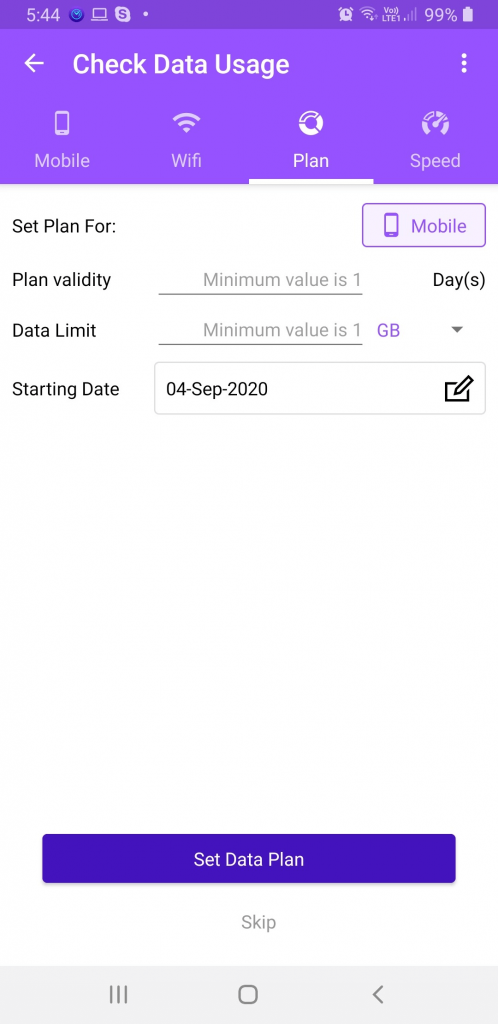
6. Теперь, когда вы превысите установленный лимит, вы получите уведомление.
Это поможет контролировать использование данных.
Как проверить скорость подключения к Интернету?
Чтобы проверить скорость, выполните следующие действия:
1. Запустите "Проверить использование данных".
2. Нажмите «Скорость»> «Выполнить тест скорости».
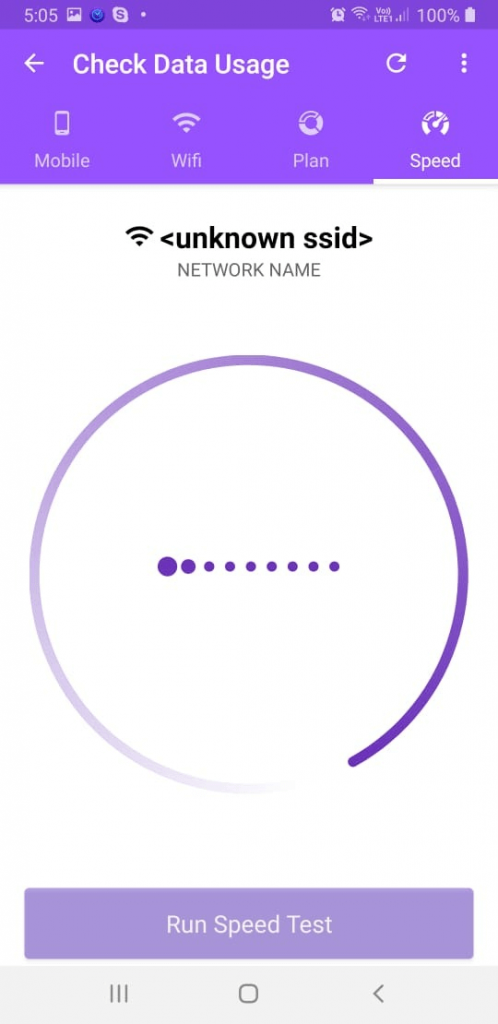
3. Дождитесь завершения процесса.
4. После этого вы увидите скорость загрузки и скачивания используемого вами интернет-соединения.
Это оно. С помощью этих простых шагов вы сможете контролировать использование данных и даже проверять скорость соединения.
Но как насчет того, чтобы знать, какой план лучше?
Мы подходим к этому моменту. Проверка использования данных покрыла это.
Как проверить историю плана и решить, какой план использовать
1. Запустите приложение «Проверка использования данных».
2. Коснитесь трех точек в правом верхнем углу.
3. Выберите "Настройки".
4. Здесь вы получите опцию «История планов».
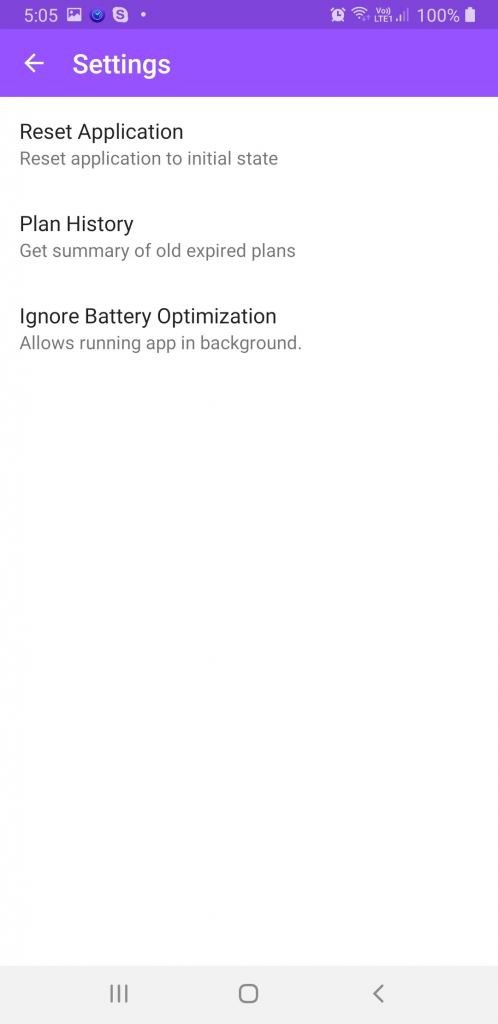
5. Нажмите на него и узнайте план, который вам больше всего подходит.
Таким образом, вы можете выбрать подходящий тарифный план и пользоваться доступом в Интернет без дополнительных затрат. Разве это не здорово? Я знаю, это.
Не только это, но и мониторинг в реальном времени Check Data Usage просто фантастический. Это помогает контролировать использование данных и приложение. Если вы знаете виновника, вы легко сможете его контролировать, верно?
Так чего же ты ждешь? Попробуйте это бесплатное приложение для отслеживания использования данных и сэкономьте на ненужных расходах. Я говорю это из личного опыта. Это приложение отлично работает. Это помогло мне значительно сэкономить на использовании мобильных данных. До использования этого приложения я понятия не имел, какое приложение сколько данных потребляет, но теперь я знаю все. Как и я, вы тоже можете быть тем, кто все это знает.
Мы хотели бы услышать от вас о приложении. Поделитесь своим мнением в поле для комментариев.